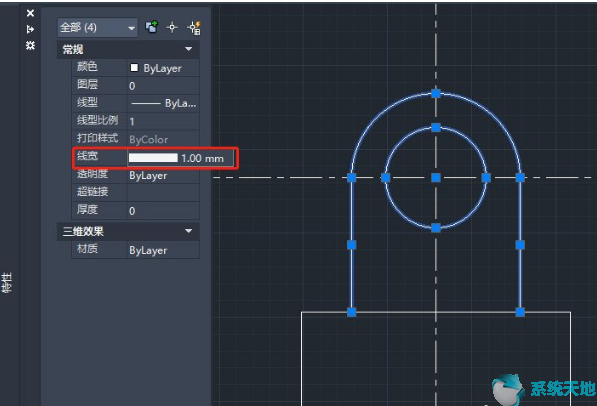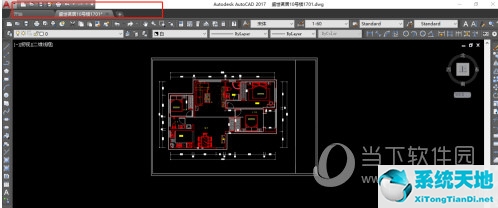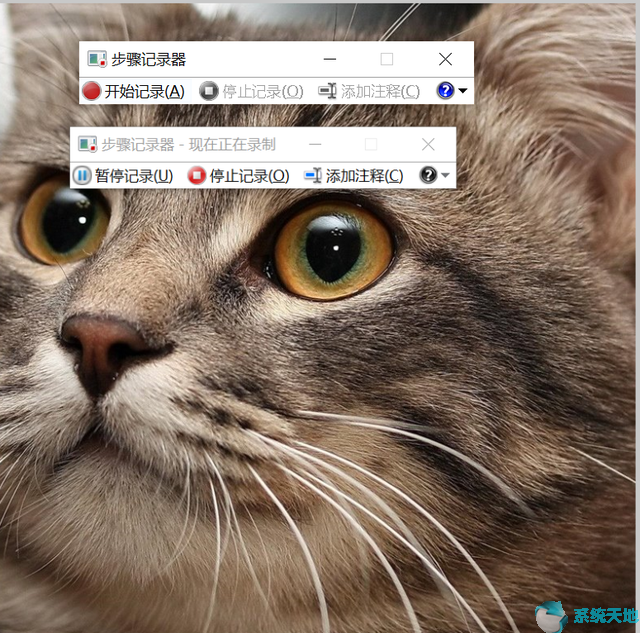为了满足应用程序开发者对新系统的适应,微软最近发布了Windows 10X模拟器。相信很多朋友都对这个尚未正式发布的新系统感到好奇。小编亲自尝试过,为大家解答清楚。
微软的安装指南是针对应用程序开发人员的。对于普通玩家来说,无需下载安装Visual Studio 2019预览版和Windows 10 SDK Insider预览版。但是,运行模拟器的操作系统仍然需要是10.0.19555 或更高版本的Insider。预览测试版就可以了。
从Microsoft Store 下载并安装模拟器时,您可能会遇到“当前不可用”提示。经过搜索,小编找到了解决办法:暂时将Windows设置中的区域选项改为美国,然后重新打开Microsoft Store进行安装。
使用权:
微软最新的Windows 10X新闻
方法/步骤
1、Windows 10X据称成为微软Windows Core OS(WCOS)愿景的首款产品。该系统可用于各种外形尺寸的设备,例如目前有很多双屏产品。

2. 要运行Windows 10X模拟器,硬件必须满足以下条件:
内存:8GB以上
处理器:四核处理器或更高支持英特尔虚拟化技术
硬盘:15GB-20GB或以上(推荐SSD)
显卡:独立显卡,支持DirectX 11和WDDM 2.4

3、安装Windows 10X模拟器,首先进入【开始】菜单【设置】【时间和语言】【地区】,选择国家或地区中的【美国】。
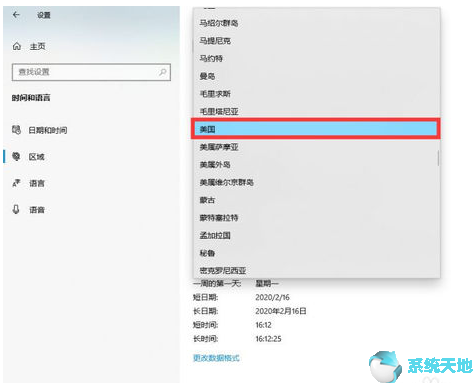
4.然后打开Microsoft Store【Microsoft Store】,搜索【Microsoft Emulator】,然后选择【获取】或【安装】
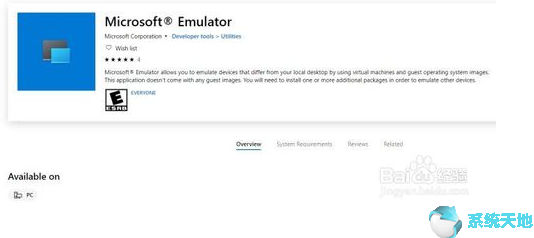
5、第三步,打开Microsoft Store【Microsoft Store】,搜索【Windows 10X Emulator Image.】,然后选择【获取】或【安装】
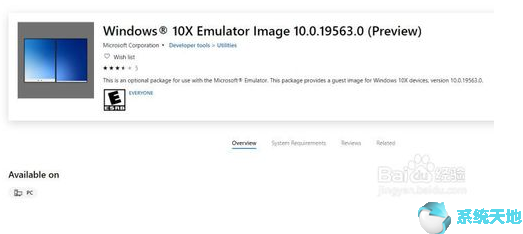
6、最后就可以启动模拟器了:进入【开始】菜单,选择【Microsoft Emulator】应用程序,然后选择【开始】
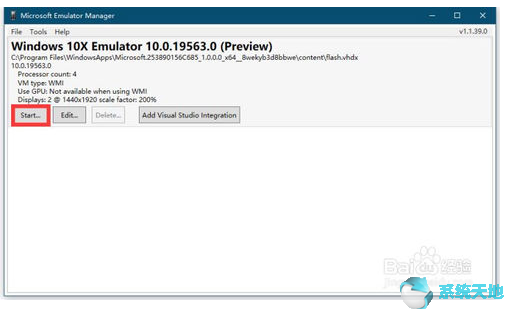
7.大功告成,看看运行效果。
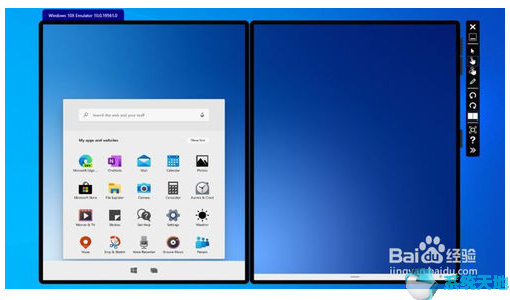
防范措施
最新的Windows 10 预览版(专业版、企业版或教育版x64)
启用Hyper-V